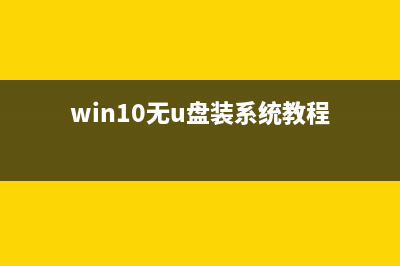win7宽带连接错误651该如何维修?win7电脑宽带连接错误的解决办法 (win7宽带连接错误797)
整理分享win7宽带连接错误651该如何维修?win7电脑宽带连接错误的解决办法 (win7宽带连接错误797),希望有所帮助,仅作参考,欢迎阅读内容。
内容相关其他词:win7宽带连接错误651怎么解决,电信宽带没网络怎么处理,win7宽带连接错误651应对措施,win7宽带连接错误651应对措施,win7宽带连接错误651怎么解决,win7宽带连接错误797,win7宽带连接错误651应对措施,电信宽带没网络怎么处理,内容如对您有帮助,希望把内容链接给更多的朋友!
【网络常见问题解决汇总】 win7宽带连接错误的解决办法: 故障分析及解决办法: 可能原因:网卡驱动故障 1、首先考虑网卡驱动问题,这个问题比较常见,右键点击桌面计算机--属性。 2、在计算机属性页面选择“设备管理器”进入。 3、在设备管理器页面找到“网络适配器”下面一般有两个网卡,一个有线一个*网卡!点击有线网卡右键--禁用。 4、出现提示框点击:是。 5、然后再右键启动,看看重新拨号是否正常。 6、右键有线网卡,选择卸载,将网卡驱动卸载掉。 7、点击设备管理器菜单的*作--扫描硬件改动,*一般会用通用驱动重新驱动网卡,安装完成后,重新启动计算机!应该可以了! 可能原因:日志文件写入被禁止: 1、日志文件的路径C:WindowsSystemLogFilesWMI,这个文件夹如果没有管理员权限,宽带连接也会有问题,出现或等错误提示的!首先双击计算机,进入计算机文件夹,在*栏输入C:WindowsSystemLogFiles后回车。 2、在LOgFiles文件夹下找到WMI文件夹,然后选中点击右键--属性,如下图所示i!其实就是让它获得永久管理员权限!我的方法可以不用每次重启电脑后都要修改一次权限。 3、在WMI文件夹属性页面,选择安全选项卡--点击高级设置。 4、在WMI文件夹高级属性页面,选择权限--继续。 5、在WMI文件夹高级页面,选中你目前使用的账户,然后点击编辑按钮。 6、在进入你的账号对WMI文件夹控制选项中,将完全控制下方的所有选项全部勾选,然后点击确定按钮。 7、修改完成后,点击应用按钮,后面的修改提示选择确定即可,完成修改后重新启动电脑。 *为您带来的win7宽带连接错误的详细怎么修理看懂了吗,希望可以解决掉您的困惑。
6、右键有线网卡,选择卸载,将网卡驱动卸载掉。 7、点击设备管理器菜单的*作--扫描硬件改动,*一般会用通用驱动重新驱动网卡,安装完成后,重新启动计算机!应该可以了! 可能原因:日志文件写入被禁止: 1、日志文件的路径C:WindowsSystemLogFilesWMI,这个文件夹如果没有管理员权限,宽带连接也会有问题,出现或等错误提示的!首先双击计算机,进入计算机文件夹,在*栏输入C:WindowsSystemLogFiles后回车。 2、在LOgFiles文件夹下找到WMI文件夹,然后选中点击右键--属性,如下图所示i!其实就是让它获得永久管理员权限!我的方法可以不用每次重启电脑后都要修改一次权限。 3、在WMI文件夹属性页面,选择安全选项卡--点击高级设置。 4、在WMI文件夹高级属性页面,选择权限--继续。 5、在WMI文件夹高级页面,选中你目前使用的账户,然后点击编辑按钮。 6、在进入你的账号对WMI文件夹控制选项中,将完全控制下方的所有选项全部勾选,然后点击确定按钮。 7、修改完成后,点击应用按钮,后面的修改提示选择确定即可,完成修改后重新启动电脑。 *为您带来的win7宽带连接错误的详细怎么修理看懂了吗,希望可以解决掉您的困惑。